Любой может сыграть в Super Mario 64 на N64, но для тех, кто хочет сыграть в лучшую версию игры, лучше всего подойдет декомпилированный порт для ПК. Поддержка широкоэкранного режима, 60 кадров в секунду и более высокое разрешение — это лишь некоторые из причин попробовать порт для ПК вместо оригинала.
Но насколько сложно бегать по палубе? Это действительно не так. Это намного проще, чем установка Windows на Steam Deck , но из-за того, что процесс автоматической сборки занимает много времени, обязательно выделите около 30 минут, чтобы все это завершить.
| Сложность: 3/5 | Время выполнения: 25 минут |
Предварительные условия
- ПЗУ-версия Super Mario 64 в формате Z64.
- ПК с Windows
- Warpinator (или способ переноса файлов с ПК на Деку)
Шаг 1. Загрузите Super Mario 64 Plus.
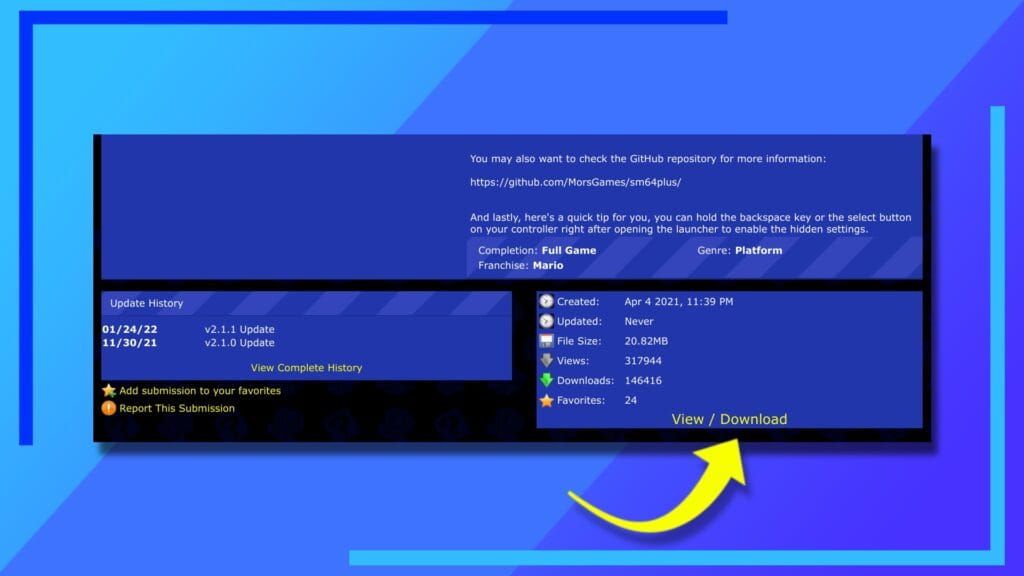
Давайте начнем с чего-нибудь приятного и легкого. На ПК с Windows перейдите на веб-сайт MFGG и прокрутите страницу вниз, пока не увидите «Просмотр/Загрузка» . Нажмите «Загрузить» , и установщик загрузится. Легкий.
Как только это будет завершено, откройте проводник и перейдите в папку загрузок, чтобы найти установщик, который мы только что поймали.
Шаг 2. Установите Super Mario 64 Plus и MSYS2.
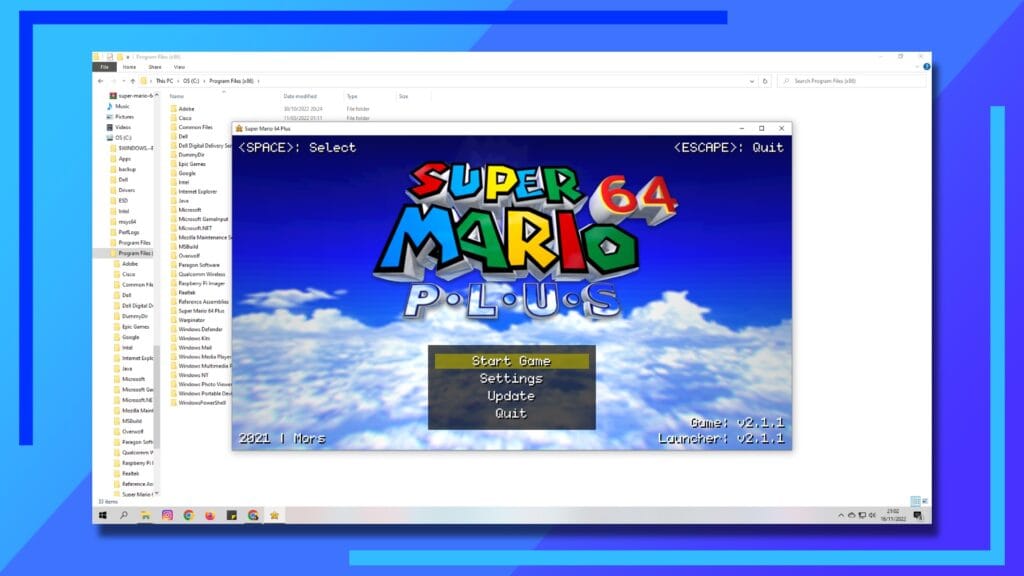
Извлеките содержимое SM64.zip в папку загрузок. В этом файле есть только один файл, который называется SM64Plus.exe , поэтому дважды щелкните по нему, чтобы загрузить его.
Теперь во время установки вам будет предложено найти два файла. Первым является ПЗУ Super Mario 64 в формате Z64, которое по понятным причинам мы не можем сказать вам, где его взять.
Второе, что вас попросят, — это MSYS2 . Super Mario 64 Plus необходимо, чтобы эта программа была установлена в Windows позже, поэтому, когда установщик предлагает нажать пробел для запуска веб-сайта, нажмите пробел. Откроется ваш интернет-браузер, после чего останется только загрузить и установить программу MSYS2.
После установки MSYS2 вернитесь в программу установки и следуйте инструкциям на экране. Здесь нет ничего сложного. Все, что вам будет предложено сделать, это найти два конкретных файла на вашем компьютере. Вот и все.
Как только вы найдете два файла, появится новое окно. Это главное окно установщика, и просто чтобы вы были в курсе: на его выполнение уйдет много времени. Нам потребовалось около восьми минут, чтобы закончить.
Это потому, что на этом этапе установки Super Mario 64 Plus создает собственную версию Super Mario 64 для Windows со всеми дополнительными функциями, которые вам понравятся. Наш совет? Иди сделай кофе и проверь позже.
Шаг 3. Перенесите Super Mario 64 Plus на Steam Deck.
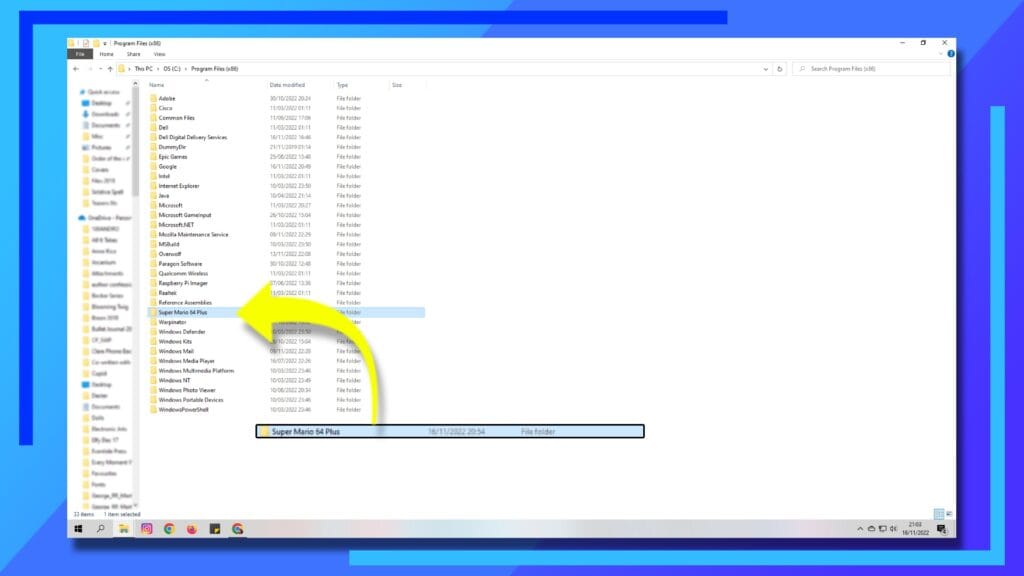
Далее идет часть Steam Deck. Загрузите Deck и войдите в режим рабочего стола , удерживая кнопку питания, затем, когда появится новое меню, выберите «Переключиться на рабочий стол» .
Теперь нам нужно перенести определенную папку с ПК на Steam Deck. Если вы уже знаете, как это сделать, пропустите следующий абзац.
Если вы новичок в передаче файлов, лучше всего использовать Warpinator для передачи всей папки. Для этого скачайте Warpinator на ПК, затем откройте Discovery Store на Deck и найдите там тоже Warpinator. После установки обеих программ откройте обе программы – в Windows и на Steam Deck – и подключите их, следуя инструкциям на экране.
Папка, которую мы хотим перенести, называется Super Mario 64 Plus, и вы можете найти ее в Windows, перейдя по следующему пути: C:/Program Files (x86)/Super Mario 64 Plus .
Вернувшись в Warpinator на ПК, щелкните значок плюса и пройдите по указанному выше пути, пока не дойдете до Program Files (X86) и не увидите папку Super Mario 64 Plus . Нажмите на папку один раз, чтобы выбрать ее, затем в правом нижнем углу окна появится опция для добавления всей папки в Warpinator.
Нажмите «Отправить» , и Steam Deck должен получить уведомление с просьбой разрешить загрузку папки. Нажмите на галочку, чтобы принять файл, и он будет перенесен на вашу Steam Deck.
Мы закончили с Windows, так что можете отключить ее, если хотите. Вернувшись на Steam Deck, используйте Dolphin File Explorer, чтобы найти папку Super Mario 64 Plus. По умолчанию его можно найти в основной папке Warpinator.
Шаг 4. Настройте Super Mario 64 Plus для работы на Steam Deck.
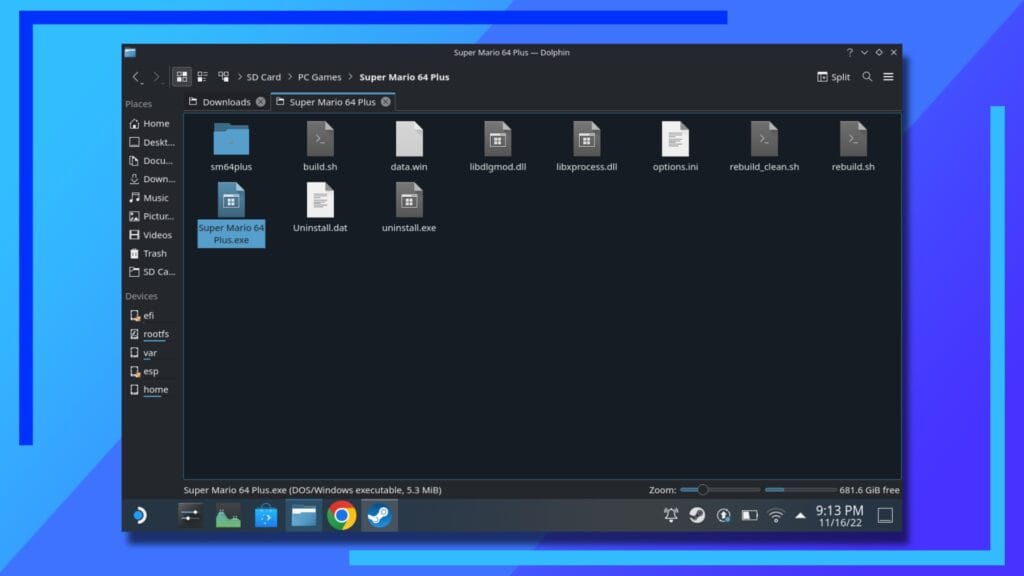
Найдя папку Super Mario 64 в Warpinator , не стесняйтесь переместить ее в более доступное место. В нашем случае мы храним все на SD-карте, потому что наша внутренняя память почти заполнена. И да, это так же больно, как звучит.
Откройте основную папку Super Mario 64 и найдите файл Super Mario 64.exe . Щелкните его левой кнопкой мыши, чтобы открыть меню, и выберите «Добавить в Steam» . Это добавит файл .exe как игру в Steam и позволит нам изменить несколько настроек, чтобы это приложение для Windows работало в среде Linux.
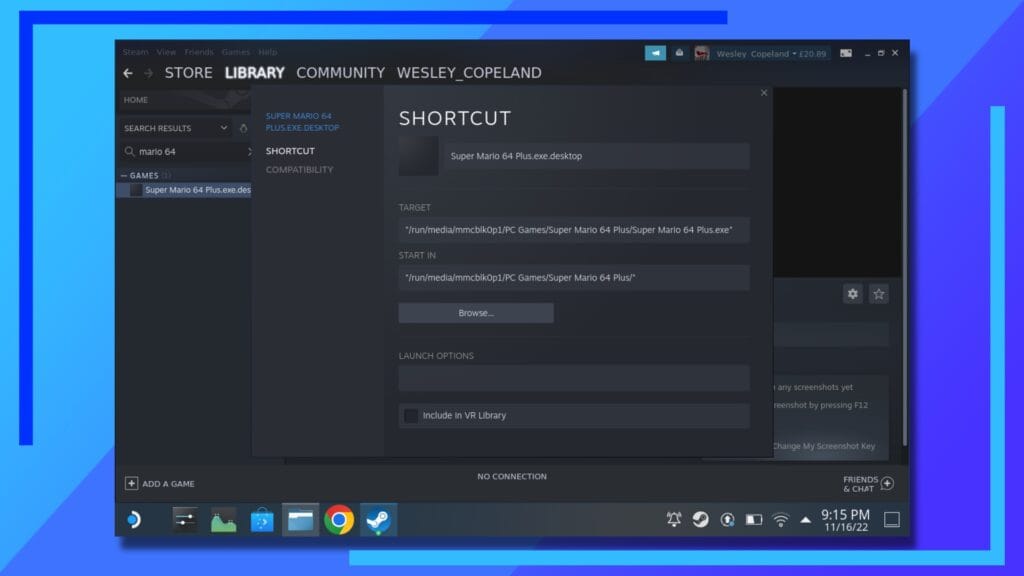
Откройте главное приложение Steam . Зайдите в библиотеку , затем в поле поиска введите Mario 64 .
Под полем поиска должен находиться файл с именем Super Mario 64 Plus.exe.desktop (или что-то подобное). Щелкните левой кнопкой мыши по этому файлу и выберите «Свойства» . Откроется новое окно, в котором мы сможем отредактировать ярлык и установить версию Proton .
В разделе ярлыков нажмите «Обзор» и вернитесь туда, где находится исходный файл Super Mario 64.exe . Вам не обязательно делать это всегда, но, согласно нашему тестированию, это устраняет девять из 10 проблем, поэтому мы настоятельно рекомендуем делать это при первом добавлении новой игры или программы в Steam.
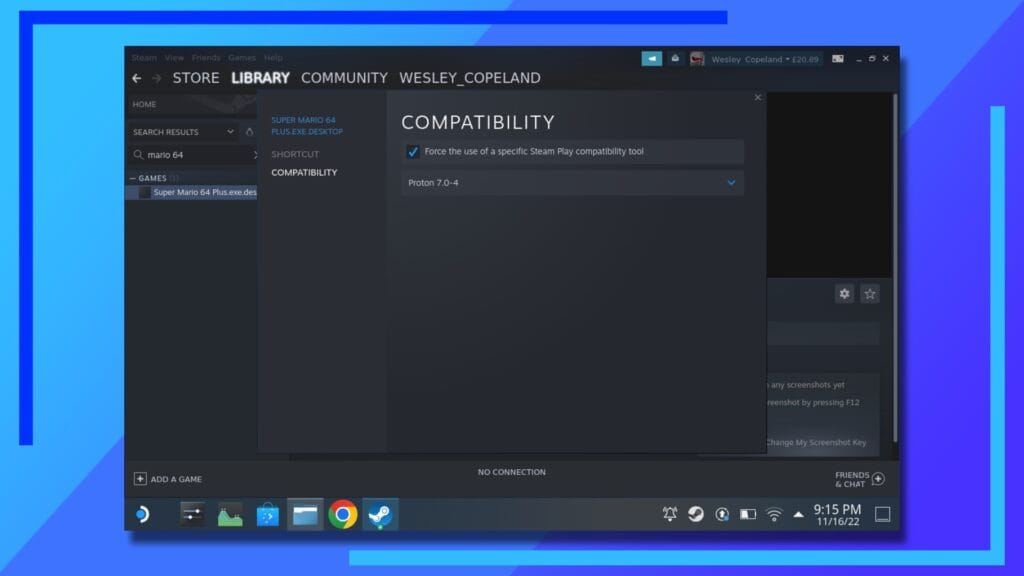
Под ярлыком должна быть опция с пометкой «Совместимость» . Нажмите на это.
Нажмите «Принудительно использовать определенный инструмент совместимости Steam Play» , затем под ним щелкните поле и выберите Proton 7.0-4 .
По сути, это сообщает Steam, какой инструмент использовать при загрузке программы Super Mario 64 Plus внутри Linux. И это работает! Это самое главное.
Шаг 5. Настройте Super Mario 64 Plus на Steam Deck 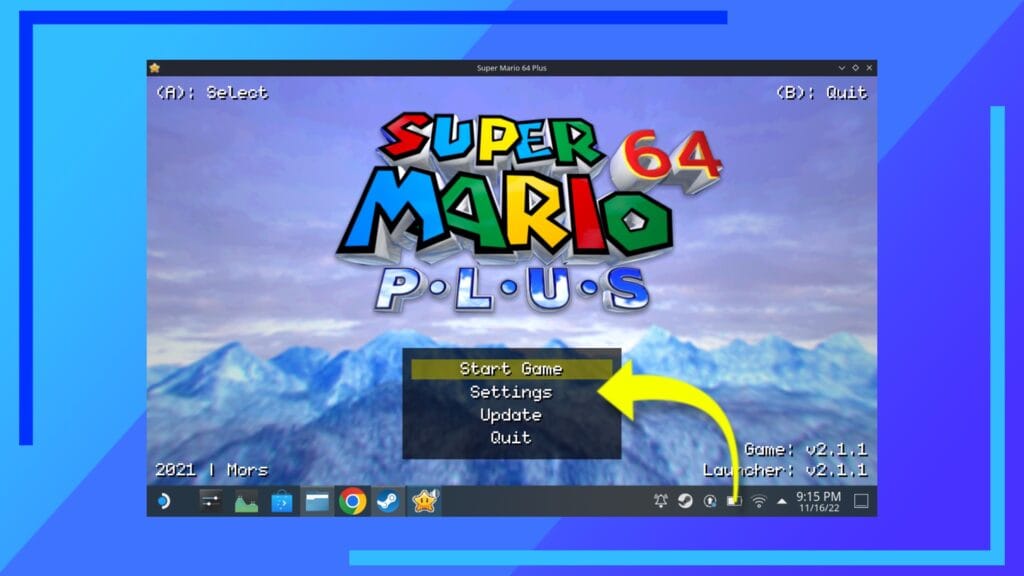
Закройте окно после завершения изменения настроек и нажмите большую зеленую кнопку воспроизведения, чтобы запустить Super Mario 64 Plus в первый раз.
Как только вы попадете в главное меню, не нажимайте «Начать игру» . Это приведет к сбою всей вашей Steam Deck. Это плохо.
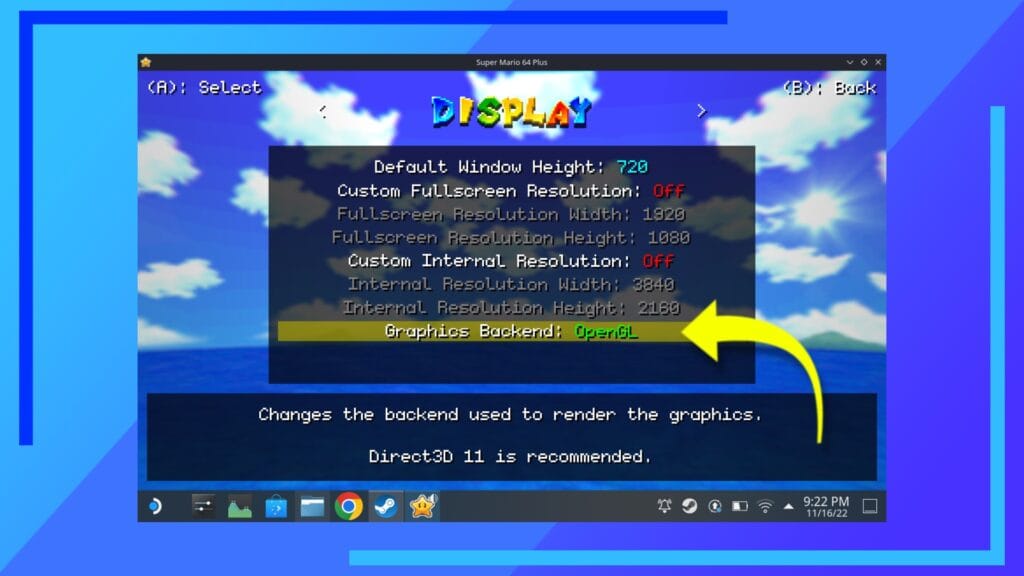
Вместо этого зайдите в настройки и параметры отображения . В нижней части меню настроек вы найдете Graphics Backend . Измените это с DirectX на OpenGL. Любой из вариантов DirectX приведет к сбою, поскольку DirectX не установлен для этой игры. Однако OpenGL работает и будет работать так же хорошо.
После этого нажмите кнопку B , чтобы вернуться назад, и теперь вы можете нажать «Начать игру» . Поздравляю, вы сделали это!
Особенности Super Mario 64 Plus в Steam Deck
В Super Mario 64 Plus есть масса замечательных вещей, включая 60 кадров в секунду, поддержку широкоэкранного режима, дополнительные ходы, режим roguelike, возможность продолжить игру после сбора звезды, исправления ошибок и многое другое.
Мы рекомендуем, прежде чем начинать новую игру, потратить некоторое время на просмотр меню настроек. Есть действительно потрясающие новые вещи и улучшения качества жизни.
Можете ли вы установить другую версию Mario 64 на Steam Deck?
О Боже, не надо. Нам удалось заставить работать базовую версию порта Super Mario 64 для ПК. Однако он не имел такого же уровня функций, как программа запуска Super Mario 64 Plus.
Затем мы попытались установить на колоду все различные варианты ПК, чтобы посмотреть, как они работают. Большинство из них не загружались, некоторым требовалась установка C++, которую мы не смогли выполнить, а другие не смогли обнаружить MSYS2.
Нам также не удалось заставить Super Mario 64 Plus работать, установив его непосредственно на колоду. Вот так у нас возникла идея установить все это на Windows и вместо этого перенести.
У вас, конечно, есть возможность собрать версию Linux и ее зависимости, но если вы не знаете, как создавать репозитории или разницу между sudo и pacman, наш способ сделать это намного проще и с меньшей вероятностью ты выдергиваешь каждый волосок.
Примечание о модах
Мы все еще работаем над поддержкой модов в Steam Deck. Нам удалось установить и модифицировать Super Mario 64 Plus на ПК без каких-либо проблем, текстуры и модели HD выглядели великолепно, но когда мы перенесли все на Steam Deck, мы не смогли пройти главный титульный экран без сбоя игры.
На данный момент мы все еще думаем, что это возможно , но мы просто все еще пытаемся понять, как это сделать. Большинство инструментов для модификаций, которые мы использовали, также не работают на Deck, так что на данный момент это невозможно.
Однако пока еще рано, поэтому мы уверены, что кто-то умнее нас вовремя решит эту загадку.







